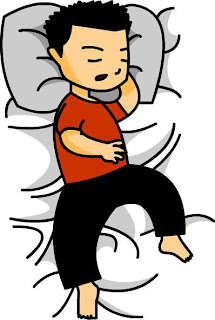Tutorial Photoshop (Memberi Warna Pada Foto Hitam Putih)
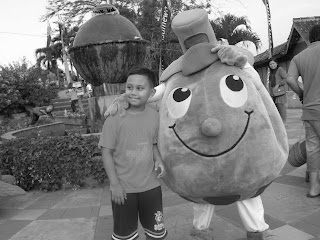
Foto berwarna dijadikan hitam putih, itu biasa. Memberi warna p a da foto hitam putih? Nah, ini menurutku agak rumit ya, tapi kalo bisa dipelajari, kenapa enggak ? Aku punya sebuah foto hitam putih yang ingin diberi warna, ini dia foton ya: Berikut langkah-langkahnya : -Klik tool 'Polygonal Lasso' yang berada di kotak sebelah kiri -Tarik garis polygonal lasso mengelilingi bagian yang akan diwarnai hingga kedua ujung garis bertemu dan menjadi garis putus-putus yang terlihat bergerak. Jika ada lebih dari satu bagian yang memiliki warna sama (misalnya warna kulit) namun letaknya terpisah, tekan 'Shift' pada keyboard dan mulailah mengelilingi bagian lain yang akan diwarnai tersebut. -Jika sudah, klik menu 'Layer' -Pilih New -Pilih Layer Via Copy Cara tersebut di beberapa Photoshop bisa dilakukan denga n han ya menekan 'Ctrl+J' -Kini kita memiliki layar baru yang biasa disebut 'Layer 1' Pastikan kita sedang bekerja pada Layer 1 dengan mengklik Layer ...